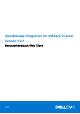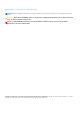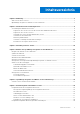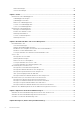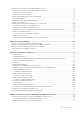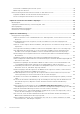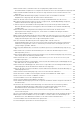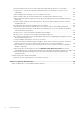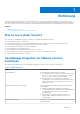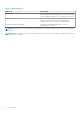OpenManage Integration for VMware vCenter Version 4.0.1 Benutzerhandbuch Web Client June 2017 Rev.
Anmerkungen, Vorsichtshinweise und Warnungen ANMERKUNG: Eine ANMERKUNG macht auf wichtige Informationen aufmerksam, mit denen Sie Ihr Produkt besser einsetzen können. VORSICHT: Ein VORSICHTSHINWEIS warnt vor möglichen Beschädigungen der Hardware oder vor Datenverlust und zeigt, wie diese vermieden werden können. WARNUNG: Mit WARNUNG wird auf eine potenziell gefährliche Situation hingewiesen, die zu Sachschäden, Verletzungen oder zum Tod führen kann. Copyright © 2017 Dell Inc.
Inhaltsverzeichnis Kapitel 1: Einführung....................................................................................................................... 9 Was ist neu in dieser Version?............................................................................................................................................. 9 OpenManage Integration for VMware vCenter-Funktionen............................................................................................
Geräteeinstellungen.......................................................................................................................................................38 vCenter-Einstellungen.................................................................................................................................................. 40 Kapitel 7: Profile ..........................................................................................................................
Informationen zu Ereignissen und Warnmeldungen für Hosts.......................................................................................77 Informationen zu Ereignissen und Warnmeldungen für Gehäuse..................................................................................78 Anzeigen von Gehäuseereignissen.............................................................................................................................. 78 Anzeigen von Gehäusealarmen...................................
Bereitstellen von OMSA-Agent auf ESXi-System....................................................................................................116 OMSA-Trap-Ziel einrichten......................................................................................................................................... 116 Berichterstattung und Korrektur der Konformität von Bare-Metal-Servern..............................................................116 Reparatur der iDRAC-Lizenzkonformität für Bare-Metal-Server..
Warum wird der Fehler „Task kann nicht in der Vergangenheit geplant werden“ auf der Bestandsaufnahme-Zeitplan/Service-Zeitplan-Seite beim Assistenten zur Erstkonfiguration angezeigt? 130 Warum wird das Installationsdatum als 31.12.1969 für einige Firmwareversionen auf der Firmware-Seite angezeigt?.................................................................................................................................................................
Welche Einstellung sollte ich für UserVars.CIMoeMProviderEnable mit ESXi 4.1 U1 verwenden?................... 138 Wie gehe ich vor, wenn die Erstellung des Hardwareprofils bei Verwendung von Referenzservern fehlschlägt?.............................................................................................................................................................. 138 Warum schlägt die Bereitstellung von ESXi auf Blade Server fehl?..................................................................
1 Einführung IT-Administratoren verwenden VMware vCenter als primäre Konsole zur Verwaltung und Überwachung von VMware vSphere-ESX/ ESXi-Hosts. OpenManage Integration for VMware vCenter (OMIVV) ermöglicht eine bessere Verwaltung der Dell Hosts auf den VMware Web-Clients, denn es stehen erweiterte Funktionen für die Bereitstellung, Verwaltung, Überwachung und Aktualisierung zur Verfügung.
Tabelle 1. OMIVV-Funktionen Funktionen Beschreibung Bereitstellung Erstellen von Hardwareprofilen, Hypervisor-Profilen und RemoteBereitstellung des BS auf Bare-Metal-Servern von Dell PowerEdge unter Verwendung von VMware vCenter, ohne Einsatz von PXE. Service-Informationen Abrufen von Serviceinformationen für Dell Server und die zugehörigen Gehäuse aus der Dell Servicedatenbank und Ermöglichen einer einfachen Online-Serviceaktualisierung.
2 Informationen zur Verwaltungskonsole Sie können die Verwaltung von OpenManage Integration for VMware vCenter und seiner virtuellen Umgebung ausführen, indem Sie die folgenden zwei Administrationsportale nutzen: ● Web-basierte Administration Console ● Konsolenansicht für einen individuellen Server (die Konsole der virtuellen Maschine des OMIVV-Geräts) Themen: • Verwendung des Administration-Portal Verwendung des Administration-Portal Sie können mit dem Administrator-Portal folgende Aufgaben ausführen: ●
3. Registrieren Sie einen vCenter Server unter Verwendung eines Nicht-Administrator-Benutzers mit den erforderlichen Berechtigungen. Siehe Registrieren eines vCenter Servers unter Verwendung eines Nicht-Administrator-Benutzers mit den erforderlichen Berechtigungen. 4. Weisen Sie die Dell Berechtigungen der Rolle zu, die in Schritt 1 erstellt oder geändert wurde. Siehe Zuweisen von Dell Berechtigungen zur Rolle im vSphere-Webclient.
○ Ändern einer Rolle ● Sitzungen ○ Validieren einer Sitzung ● Task ○ Erstellen von Tasks ○ Aktualisieren von Tasks Registrieren von vCenter Server durch Nicht-Administrator - Benutzer mit den erforderlichen Berechtigungen Sie können einen vCenter Server für eine OMIVV Anwenndung durch einen Nicht-Administrator mit den entsprchenden Bereichtigungen registrieren lassen.
a. Geben Sie die vCenter-IP-Adresse oder ein FQDN des Hosts in das Textfeld vCenter-Server-IP-Adresse oder Hostname ein. ANMERKUNG: Dell empfiehlt die Registrierung von OMIVV am VMware vCenter mit dem FQDN (Fully Qualified Domain Name). In allen Registrierungen sollte der Hostname von vCenter vom DNS-Server korrekt auflösbar sein.
2. Klicken Sie im linken Fensterbereich auf VCENTER REGISTRIERUNG. Die registrierten vCenter-Server werden im rechten Fenster angezeigt. 3. Zum Aktualisieren des Zertifikats für eine vCenter Server-IP-Adresse oder den Hostnamen klicken Sie auf Aktualisierung. Deinstallieren von Dell OpenManage Integration for VMware vCenter Um Dell OpenManage Integration for VMware vCenter zu deinstallieren, müssen Sie die Registrierung von OMIVV auf dem vCenter Server unter Verwendung der Administrationskonsole aufheben.
1. Um das Administration-Portal in der Registerkarte Hilfe und Support von OpenManage Integration for VMware vCenter zu öffnen, klicken Sie auf den Link unter Verwaltungskonsole oder starten Sie einen Web-Browser, und geben Sie die URL https:\ \ ein. 2. Geben Sie im Anmelde-Dialogfeld Ihr Kennwort ein. 3. Für die Konfiguration des Geräts klicken Sie im Managementabschnitt im linken Fensterbereich auf GERÄTEVERWALTUNG. Virtuelles Gerät neu starten 1.
ANMERKUNG: Stellen Sie vor der Anmeldung an einem registrierten vCenter-Server sicher, dass Sie alle Geräte gleichzeitig unter dem gleichen Plattform Service Controller (PSK) aktualisieren. 3. Klicken Sie auf GERÄTEMANAGEMENT und überprüfen Sie die Aktualisierungsmechanismen. OMIVV aus vorhandener Version auf aktuelle Version aktualisieren 1.
ANMERKUNG: Dell empfiehlt, dass Sie nach der Aktualisierung die Bestandsaufnahme auf allen durch das Plug-in verwalteten Hosts durchführen. Informationen zur Ausführung des Bestandsaufnahme-Befehls finden Sie unter Planen von Bestandsaufnahme-Jobs. ANMERKUNG: Wenn die IP-Adresse der neuen OMIVV-Version y von der OMIVV-Version x abweicht, muss das Trap-Ziel der SNMP-Traps neu konfiguriert werden, um auf das neue Gerät zu verweisen. Für Server der 12.
Tabelle 2. Systemanforderungen für Bereitstellungsmodi Bereitstellungsmodi Anzahl der Hosts Anzahl der CPUs Speicher in GB Small (Klein) bis zu 250 2 8 Mittel bis zu 500 4 16 Large (Groß) bis zu 1000 8 32 ANMERKUNG: Stellen Sie für jeden der genannten Bereitstellungsmodi sicher, dass Sie genügend Speicherressourcen für das virtuelle OMIVV-Gerät zurückstellen, indem Sie Reservierungen verwenden. In der Dokumentation zu vSphere finden Sie die Schritte zum Reservieren von Speicherressourcen.
HTTPS-Zertifikat hochladen Stellen Sie sicher, dass das Zertifikat das PEM-Format verwendet. HTTPS-Zertifikate werden für die sichere Kommunikation zwischen dem virtuellen Gerät und Hostsystemen verwendet. Um diese sichere Kommunikation einzurichten, muss eine CSR an eine Zertifizierungsstelle gesendet werden, dann wird das resultierende Zertifikat mithilfe der Verwaltungskonsole hochgeladen.
Konfigurieren von Backup und Wiederherstellung Die Backup- und Wiederherstellungsfunktion dient zum Sichern der OMIVV-Datenbank an einem Remote-Speicherort, von dem aus sie später wiederhergestellt werden kann. Die Profile, Vorlagen und Host-Informationen sind beim Backup enthalten. Dell empfiehlt, dass Sie zum Schutz gegen Datenverlust automatische Backups planen. ANMERKUNG: NTP-Einstellungen werden nicht gespeichert und wiederhergestellt. 1.
5. Klicken Sie auf Anwenden, um Ihre Änderungen zu speichern. Das Gerät wird neu gestartet. ANMERKUNG: Stellen Sie sicher, dass Sie das OMIVV-Gerät erneut registrieren, wenn das Gerät auf die werkseitigen Einstellungen zurückgesetzt wird. Informationen zur vSphere Client-Konsole Die vSphere Client-Konsole befindet sich innerhalb des vSphere-Clients auf einer virtuellen Maschine. Die Konsole arbeitet eng mit der Verwaltungskonsole zusammen.
3. Wählen Sie auf der Registerkarte Datum und Uhrzeit Datum und Uhrzeit über das Netzwerk synchronisieren. Das NTP-Server-Feld wird angezeigt. 4. Zum Hinzufügen einer NTP-Server-IP oder eines Hostnamens klicken Sie auf die Schaltfläche Hinzufügen, und drücken Sie die Tabulatortaste. 5. Klicken Sie auf Zeitzone, und wählen Sie dann die entsprechende Zeitzone aus. Klicken Sie dann Sie auf OK. Neustarten des virtuellen Geräts 1. Öffnen Sie die Konsole der virtuellen Maschine.
3 Verwaltung mehrerer Geräte Sie können mehrere OMIVV Geräte verwalten und überwachen, die Sie an vCenter-Servern registrieren, die zum gleichen Plattform Service Controller (PSK) gehören und die gleiche vCenter Version haben. Dell empfiehlt, dass Sie eine globale Aktualisierung durchführen, wenn die Seite im Cache gespeichert wird. 1. Klicken Sie auf der Startseite des VMware vCenters auf das Symbol OpenManage Integration. 2. Klicken Sie im Navigator unter der Gruppe Dell auf OMIVV-Geräte. 3.
4 Aufrufen der OpenManage-Integration aus dem Webclient Wenn Sie sich nach der Installation von OMIVV am VMware vCenter anmelden und auf die Startseite und die Registerkarte Start gelangen, befindet sich das Symbol der OpenManage Integration im Hauptinhaltsbereich unter der Gruppe Administration. Verwenden Sie das Symbol der OpenManage Integration, um zur Seite OpenManage Integration for VMware vCenter zu gelangen. Die Gruppe Dell wird im Navigator-Bereich angezeigt.
Symbole im Webclient Die Benutzerschnittstelle des Produkts verwendet viele symbolbasierte Aktionsschaltflächen für die ergriffenen Maßnahmen. Tabelle 4.
● Hostname – Zeigt einen Link an, der die IP-Adresse für jeden Dell-Host verwendet. Klicken Sie zum Anzeigen von Dell HostInformationen auf einen bestimmten Hostlink. ● vCenter – Zeigt die IP-Adresse von vCenter für diesen Dell-Host an. ● Cluster – Zeigt den Clusternamen an, wenn der Dell-Host sich in einem Cluster befindet. ● Verbindungsprofil – Zeigt den Namen des Verbindungsprofils an.
Tabelle 5.
● Alle mit iDRAC geöffneten Sitzungen werden geschlossen. ● Die DHCP-Adresse für iDRAC könnte sich ändern. Falls iDRAC DHCP für seine IP-Adresse verwendet, dann besteht die Möglichkeit, dass die IP-Adresse sich ändert. Falls dies eintrifft, führen Sie den Host-Bestandsaufnahme-Job erneut aus, um die neue iDRAC-IP-Adresse in den Bestandsdaten zu erfassen. 1. Klicken Sie in OpenManage Integration for VMware vCenter auf das Register Hilfe und Support. 2. Klicken Sie unter iDRAC Reset auf Reset iDRAC. 3.
Anzeigen des Protokollverlaufs Die Protokollseite ermöglicht Ihnen die Anzeige der Protokolle, die OMIVV erzeugt. Sie können den Inhalt auf dieser Seite mithilfe der beiden Drop-down-Menüs filtern und sortieren.
1. Klicken Sie in OpenManage Integration for VMware vCenter auf die Registerkarte Überwachen. 2. Um den Protokollinhalt in eine CSV-Datei zu exportieren, klicken Sie in der unteren rechten Ecke des Bildschirms auf das Symbol . 3. Suchen Sie im Dialogfeld Speicherort für Download auswählen den Speicherort zum Speichern der Protokollinformationen. 4. Akzeptieren Sie im Textfeld Dateiname entweder den Standardnamen ExportList.csv, oder geben Sie Ihren eigenen Dateinamen mit der Erweiterung „.CSV“ ein. 5.
5 OpenManage Integration for VMware vCenterLizenzierung OpenManage Integration for VMware vCenter verfügt über zwei Arten von Lizenzen: ● Testlizenz: Wenn das OMIVV-Gerät Version 4.x zum ersten Mal gestartet wird, wird automatisch eine Testlizenz installiert. Die Testversion beinhaltet eine Test-Lizenz für fünf Host (Server), die durch OpenManage Integration for VMware vCenter verwaltet werden. Diese Standard-Test-Lizenz ist nur für Dell Server ab der 11. Generation verfügbar und ist 90 Tage lang gültig.
ANMERKUNG: Möglicherweise erhalten Sie die Lizenzdatei als gepackte ZIP-Datei. Stellen Sie sicher, dass Sie die Zip-Datei entpacken und laden Sie nur die XML-Lizenzdatei hoch. Die Lizenzdatei wird wahrscheinlich auf Grundlage Ihrer Auftragsnummer benannt sein (wie beispielsweise 123456789.xml).
6 Gerätekonfiguration für VMware vCenter Nachdem Sie die grundlegende Installation von OMIVV und die Registrierung der vCenter abgeschlossen haben, wird der Erstkonfigurationsassistenten angezeigt, wenn Sie auf das OMIVV-Symbol anklicken. Sie können mit der Konfiguration des Geräts mithilfe einer der folgenden Methoden fortfahren: ● Konfigurieren des Geräts mit dem Erstkonfigurationsassistenten ● Konfigurieren des Geräts über die Registerkarte Einstellungen in OMIVV.
Wählen Sie ein vCenter aus, das noch nicht konfiguriert wurde, oder falls Sie Ihrer Umgebung ein neues vCenter hinzugefügt haben. Die vCenter-Auswahlseite ermöglicht Ihnen die Auswahl eines oder mehrerer vCenter zur Konfiguration ihrer Einstellungen. 3. Klicken Sie im Dialogfeld Verbindungsprofilbeschreibung auf Weiter.
○ Um das iDRAC-Zertifikat nicht zu speichern und dessen Prüfung während allen zukünftigen Verbindungen nicht auszuführen, heben Sie die Markierung des Kontrollkästchens Zertifikatprüfung aktivieren auf. 4. Führen Sie unter Host-Root einen der folgenden Schritte aus: ● Für Hosts, auf denen Sie Active Directory benutzen möchten, und die für Active Directory bereits konfiguriert und aktiviert wurden, wählen Sie Active Directory verwenden aus.
ANMERKUNG: Bei Servern, die nicht über eine iDRAC Express- oder Enterprise-Karte verfügen, ist das Ergebnis für den iDRACVerbindungstest Für dieses System nicht anwendbar. Planen von Bestandsaufnahme-Jobs Sie können den Bestandsaufnahmen-Zeitplan unter Verwendung des Konfigurationsassistenten oder OpenManage Integration unter der Registerkarte OpenManage Integration > Verwalten > Einstellungen konfigurieren.
Nachdem Sie auf „Weiter“ klicken, werden alle Details, die Sie in diesem Assistenten eingeben, gespeichert, und Sie können die Details über den Assistenten nicht mehr ändern. Sie können die Details zum Serviceabfrage-Zeitplan über die Registerkarte Einstellungen ändern, nachdem Sie die Konfiguration über den Konfigurationsassistenten abgeschlossen haben.
● ● ● ● Garantieablaufbenachrichtigung Repository für die Firmware-Aktualisierung Benachrichtigung über aktuelle Geräteversion Anmeldeinformationen für die Bereitstellung Konfigurieren von Serviceablaufbenachrichtigungseinstellungen 1. Klicken Sie in OpenManage Integration for VMware vCenter auf der Registerkarte Verwalten > Einstellungen unter unter Geräteeinstellungen auf Serviceablaufbenachrichtigung. 2.
Konfigurieren der Benachrichtigung über aktuelle Geräteversion Zum Empfangen regelmäßiger Benachrichtigungen zur Verfügbarkeit der aktuellen Version (RPM, OVF, RPM/OVF) von OMIVV führen Sie die folgenden Schritte aus, um die Benachrichtigung zur aktuellen Version zu konfigurieren: 1.
Aktivieren von OMSA-Link Installieren und konfigurieren Sie den OMSA Web Server vor dem Aktivieren des OMSA-Links. Anweisungen, wie Sie den Webserver für die verwendete OMSA-Version installieren und konfigurieren finden Sie im Installationshandbuch Dell OpenManage Server Administrator Installation Guide. ANMERKUNG: OMSA wird nur auf Dell PowerEdge-Servern bis zur 11. Generation benötigt. 1.
ANMERKUNG: Die Option ist nicht verfügbar, wenn Sie bereits Alle registrierten vCenter aus der Dropdown-Liste auf der Registerkarte Einstellungen ausgewählt haben. 7. Klicken Sie zum Speichern auf Anwenden. Anzeigen der Datenabrufzeitpläne für Bestandsaufnahme und Service 1. Klicken Sie in OpenManage Integration with VMware vCenter auf die Registerkarte Verwalten > Einstellungen unter vCenterEinstellungen auf Zeitplan für den Abruf von Daten.
7 Profile Anmeldeprofile ermöglichen Ihnen die Verwaltung und Konfiguration von Verbindungsprofilen und der Gehäuseprofile, die Bereitstellungsvorlage ermöglicht die Verwaltung und Konfiguration von Hardware- und Hypervisor-Profilen.
Tabelle 7. Informationen zu Verbindungsprofilen Felder der Verbindungsprofile Beschreibung Date Modified (Geändertes Datum) Zeigt das Datum an, an dem das Verbindungsprofil geändert wurde Zuletzt geändert von Zeigt die Details des Benutzers an, der das Verbindungsprofil geändert hat Verbindungsprofil erstellen Sie können einem einzelnen Verbindungsprofil mehrere Hosts zuweisen.
■ Wenn Sie keine Prüfung ausführen und das Zertifikat nicht speichern möchten, wählen Sie Zertifikatprüfung aktivieren nicht aus. d. Führen Sie im Host-Root-Bereich eine der folgenden Aktionen aus: ● Für Hosts, die für Active Directory, auf dem Sie Active Directory benutzen möchten, bereits konfiguriert und aktiviert sind, wählen Sie das Kontrollkästchen Active Directory verwenden aus. Anderenfalls gehen Sie nach unten, um Ihre HostAnmeldeinformationen zu konfigurieren.
ANMERKUNG: Die vCenter, die während dieses Vorgangs angezeigt werden, wurden mit derselben Single Sign On (SSO) authentifiziert. Falls Sie keinen vCenter-Host sehen, befindet er sich evtl. auf einem anderen SSO, oder Sie verwenden eine VMware vCenter-Version unter 5.5. ANMERKUNG: Stellen Sie sicher, dass Sie ein Verbindungsprofil nicht aktualisieren, wenn ein Job für die Bestandsaufnahme-/ Serviceliste oder ein Bereitstellungsauftrag ausgeführt wird.
ANMERKUNG: Der Benutzername lautet root und dieser Eintrag kann nicht geändert werden, wenn Sie nicht die Option Active Directory verwenden auswählen. Es ist nicht erforderlich, dass der iDRAC-Benutzer die rootAnmeldeinformationen verwendet. Es kann sich um jeden Benutzer mit Administrator-Berechtigungen handeln, falls das Active Directory eingestellt ist. ● Kennwort – Geben Sie das Kennwort ein. Die folgenden Zeichen sind für das Kennwort nicht zulässig: / (Schrägstrich), & (kaufmännisches Und-Zeichen), \
Testen von Verbindungsprofilen 1. Klicken Sie in OpenManage Integration for VMware vCenter auf Verwalten. 2. Klicken Sie auf Profile, und klicken Sie dann auf Anmeldeprofile. 3. Erweitern Sie Anmeldeprofile, und klicken Sie auf die Registerkarte Verbindungsprofile. Wählen Sie dann ein Verbindungsprofil aus. 4. Wählen Sie im Dialogfeld Verbindungsprofil testen die Hosts aus, die Sie testen wollen, und klicken Sie anschließend auf das Symbol Verbindung testen.
2. Klicken Sie auf Profile, und klicken Sie dann auf Anmeldeprofile. 3. Erweitern Sie Anmeldedaten-Profile, und klicken Sie auf die Registerkarte Gehäuseprofile. 4. Klicken Sie auf der Seite Gehäuse-Profile auf das Symbol für Um ein Neues Gehäuse-Profil zu erstellen. 5. Führen Sie auf der Seite des Gehäuse-Profil-Assistenten die folgenden Schritte aus: Führen Sie Folgendes im Abschnitt Name und Anmeldeinformationen unter Gehäuseprofil aus: a. Geben Sie den Profilnamen in das Textfeld Profilname ein. b.
ANMERKUNG: Wenn die Gehäuse nicht inventarisiert sind, werden nur IP/Host-Name und die Service-Tag-Nummer angezeigt. Die Felder Gehäusename und Modell werden angezeigt, sobald das Gehäuse inventarisiert ist. Löschen von Gehäuseprofilen 1. Klicken Sie in OpenManage Integration for VMware vCenter auf Verwalten. 2. Klicken Sie auf Profile, und klicken Sie dann auf Anmeldeprofile. 3. Erweitern Sie Anmeldedaten-Profile, und klicken Sie auf die Registerkarte Gehäuseprofile. 4.
8 Bestandsaufnahme. und Service-Management Nachdem Sie OMIVV konfiguriert haben, können Sie die Bestandsaufnahme und Service-Jobs überwachen, Bereitstellungs-Jobs verwalten und Firmware-Aktualisierungsjobs in der Registerkarte Überwachen verwalten. Die Bestandsaufnahme und der Service werden im Erstkonfigurationsassistenten oder auf der Registerkarte Einstellungen eingerichtet.
● Es wurde kein Bestandsaufnahme-Job auf dem Host ausgeführt, um die Daten zu erfassen. Somit können keine Daten angezeigt werden. ● Die Anzahl der Hostlizenzen wurde überschritten. Sie müssen zusätzliche Lizenzen erwerben, um den Bestandsaufnahme-Job vollständig abschließen zu können. ● Der Host verfügt nicht über die erforderliche iDRAC-Lizenz für Server der 12. Generation von Dell PowerEdge-Servern und später, und Sie müssen deshalb die korrekte iDRAC-Lizenz erwerben.
Tabelle 10. Gehäuseinformationen Service Tag Zeigt die Service-Tag-Nummer des Gehäuses an.
● ● ● ● ● System-Ereignisprotokoll Hardware-Bestandsaufnahme Bei Lagerung Firmware Stromüberwachung ANMERKUNG: Der Bestandsaufnahme-Job für Hosts, die die Lizenzbegrenzung überschreiten, werden übersprungen und als fehlgeschlagen markiert.
Tabelle 11. vCenter Hosts-Verlaufsinformationen vCenter-Verlauf vCenter Zeigt die vCenter-Liste an Bestandene Hosts Zeigt die Anzahl der vCenter-Hosts an, die bestanden haben Letzte Garantie Zeigt das Datum und die Uhrzeit an, an dem der letzte Servicejob ausgeführt wurde Nächste Garantie Zeigt das Datum und die Uhrzeit an, zu dem der nächste Servicejob ausgeführt wird Hosts-Verlauf Host Zeigt die Host-Adresse an Status Zeigt den Status an.
1. Klicken Sie in OpenManage Integration for VMware vCenter auf die Registerkarte Überwachen. 2. Klicken Sie auf Job-Warteschlange, und klicken Sie dann auf Serviceverlauf. 3. Erweitern Sie den Serviceverlauf, um die Host-Service und die Gehäusegarantie anzuzeigen. 4. Zur Anzeige der entsprechenden Informationen zum Servicejob-Verlauf wählen Sie entweder Host-Service oder Gehäuse-Service aus. 5. Klicken Sie auf das Symbol klicken. 6. Führen Sie im Dialogfeld Abruf von Servicedaten Folgendes durch: a.
Sie können diese zwei Portlets auf die gewünschte Position ziehen und ablegen, und Sie können die zwei Portlets wie andere Portlets entsprechend Ihren Anforderungen formatieren und anpassen. Zeigen Sie die Hostzusammenfassungsdetails folgendermaßen an: 1. Klicken Sie in OpenManage Integration for VMware vCenter im Navigationsbereich auf Hosts. 2. Wählen Sie auf der Registerkarte Objekte einen spezifischen Host aus, den Sie überprüfen wollen. 3. Klicken Sie auf die Registerkarte Zusammenfassung. 4.
Tabelle 14.
Wenn zum Beispiel 5 Zeichen für funktionsfähig und 1 Warnzeichen angezeigt werden, wird der Gesamtfunktionszustand als Warnung angezeigt. Anzeigen der Hardware-Details für einen einzigen Host Sie können Hardware-Details für einen einzelnen Host auf der Registerkarte Dell Host-Informationen anzeigen. Damit Informationen auf dieser Seite angezeigt werden, müssen Sie einen Bestandsaufnahme-Job ausführen. Hardwareansichten melden die Daten direkt aus OMSA und iDRAC. Siehe Ausführen von Bestandsaufnahme-Jobs.
Tabelle 16.
Tabelle 18. Speicherdetails für einen einzigen Host (fortgesetzt) Informationen Beschreibung Virtuelle Festplatten ● Name – Zeigt den Namen des virtuellen Laufwerks an ● Geräte-FQDD – Zeigt FQDD an ● Physisches Laufwerk – Zeigt an, auf welcher physischen Festplatte sich die virtuelle Festplatte befindet ● Kapazität – zeigt die Kapazität des virtuellen Laufwerks an ● Layout – Zeigt den Layout-Typ des virtuellen Speichers an.
Tabelle 18. Speicherdetails für einen einzigen Host Informationen Beschreibung ● ● ● ● ● ● ● ● ● ● Controller ● ● ● ● ● Gehäuse ● ● ● ● ● ● ○ Nein – Bedeutet, dass kein Hotspare vorhanden ist ○ Global – Ein globales Hotspare ist eine nicht verwendete Backup-Festplatte, die ein Teil der Festplattengruppe ist ○ Dediziert – Ein dedizierter Hotspare ist eine nicht verwendete BackupFestplatte, die einer einzelnen virtuellen Festplatte zugewiesen ist.
Sie können das Protokoll in einer externen csv-Datei speichern. Siehe Systemereignisprotokolle für einen bestimmten Host anzeigen. Anzeigen von Ereignisprotokollen für einen einzelnen Host Um die Ereignisse anzuzeigen, führen Sie folgende Schritte durch: 1. Für den Zugriff auf die Registerkarte Überwachen und das Öffnen der Unter-Registerkarte Systemereignisprotokoll führen Sie einen der folgenden Schritte durch: Option Beschreibung Aus OMIVV Führen Sie in dieser Option die folgenden Schritte aus: a.
Tabelle 19. Informationen zu einzelnem Host Komponente Informationen ● Stromkapazitätsreserve – Zeigt die unmittelbare- und Spitzenstromkapazitätsreserve in Watt an Energiestatistiken ● Typ – Zeigt den Typ der Energiestatistiken an ● Startzeit der Messung (Hostzeit) – Zeigt das Datum und die Uhrzeit an, zu der der Host mit dem Energieverbrauch begonnen hat. ● Endzeit der Messung (Hostzeit) – Zeigt das Datum und die Uhrzeit an, zu der der Energieverbrauch des Hosts gestoppt wurde.
ANMERKUNG: Wählen Sie zur Anzeige der vollständigen Detailsliste einen spezifischen Host vom Datengitter aus. Tabelle 20.
2. Klicken Sie auf Datacenters oder Cluster. 3. Wählen Sie im Register Objekte ein spezifisches Rechenzentrum oder einen Cluster aus, für den Sie die komponentenspezifischen Details anzeigen lassen wollen. 4. Wählen Sie in der Registerkarte Überwachen die Registerkarte Dell Rechenzentrums-/Cluster-Information aus. Auf der Hardware: Unterregister , Anzeige der folgenden Informationen zu jeder einzelnen Komponente. Tabelle 21.
Tabelle 21.
Tabelle 22. Speicherdetails für ein Rechenzentrum und Cluster (fortgesetzt) Speicher: Festplatten Beschreibung ○ ○ ○ ○ ○ ○ ○ INKOMPATIBEL ENTFERNT GELÖSCHT ERKENNUNG VON SMART-WARNUNGEN UNBEKANNT FREMD NICHT UNTERSTÜTZT ANMERKUNG: Lesen Sie für weitere Informationen über die Bedeutung dieser Warnungen das OpenManage Server Administrator SpeicherverwaltungsBenutzerhandbuch. Dieses befindet sich auf dell.com/support.
Tabelle 22. Speicherdetails für ein Rechenzentrum und Cluster (fortgesetzt) Speicher: Festplatten Beschreibung ○ Kein Vorauslesen ○ Adaptives Vorauslesen ○ Lese-Cache aktiviert ○ Lese-Cache deaktiviert ● Standard-Schreibrichtlinie – Zeigt die durch den Controller standardmäßig unterstützte Leserichtlinie an. Zu den Optionen gehören: ○ Rückschreiben ○ Rückschreiben erzwingen ○ Rückschreiben aktiviert ○ Durchschreiben ○ Schreib-Cache aktiviert und geschützt.
Tabelle 23. Informationen zu einzelnem Host Komponente Informationen ● Warnungsschwellenwert – Zeigt den konfigurierten Maximalwert für den Warnungsschwellenwert der Temperatursonden des Systems an ● Fehlerschwellenwert – Zeigt den konfigurierten Maximalwert für den Fehlerschwellenwert der Temperatursonden des Systems an ● Sofortige Reservekapazität – Zeigt die Kapazität des sofortigen Toleranzbereichs des Hosts an ● Startdatum des Energieverbrauchs – Zeigt das Datum und die Uhrzeit an, an dem bzw.
Einrichten eines Blinkanzeigelichts an der Frontblende eines physischen Servers Sie können ein Anzeigelicht an der Frontblende eines physischen Servers in einer großen Rechenzentrums-Umgebung über einen bestimmten Zeitraum blinken lassen, so dass Sie den Server leichter erkennen können. 1. Klicken Sie in OpenManage Integration for VMware vCenter im Navigatorbereich unter „Bestandslisten“ auf Hosts. 2. Doppelklicken Sie im Register Objekt auf den gewünschten Host. 3.
9 Allgemeines zu Firmware-Aktualisierungen Das OMIVV-Gerät ermöglicht Ihnen die Durchführung von BIOS- und Firmware-Aktualisierungen auf den verwalteten Hosts. Sie können gleichzeitig mehrere Firmware-Aktualisierungen in mehreren Clustern oder auf Hosts ohne Clusterverbund durchführen. Es ist nicht zulässig, Firmware-Aktualisierungen gleichzeitig auf zwei Hosts im gleichen Cluster durchzuführen.
● Das Verbindungsprofil des Hosts, für das die Aktualisierung der Firmware gerade ausgeführt wird. 1. Klicken Sie für den Zugriff auf den Assistenten zur Firmwareaktualisierung in der OpenManage Integration auf Hosts und führen Sie die folgenden Schritte aus: ● Klicken Sie mit der rechten Maustaste, wählen Sie anschließend Alle OpenManage Integration-Aktionen > Firmwareaktualisierung aus.
a. Geben Sie den Jobnamen im Feld Jobname der Firmwareaktualisierung und die Beschreibung im Feld Beschreibung der Firmwareaktualisierung ein. Diese Feldeingabe ist optional. Den Namen des Firmwareaktualisierungs-Jobs ist obligatorisch. So wird sichergestellt, dass Sie keinen bereits vorhandenen Namen verwenden. Wenn Sie den Namen des Firmwareaktualisierungs-Jobs entfernen, können Sie ihn wiederverwenden. b.
3. Verwenden Sie die Kontrollkästchen im Fenster Server auswählen in der Strukturansicht Name, um die Hosts auszuwählen. 4. Klicken Sie auf Weiter. Der Bildschirm Aktualisierungsquelle auswählen wird angezeigt. Hier können Sie die Bündel auswählen. Der Repository-Standort wird auch angezeigt. 5. Wählen Sie im Bildschirm Aktualisierungsquelle wählen den Modellnamen der ausgewählten Hosts aus der angezeigten Liste im Bereich Bündel auswählen aus.
3. Anzeige des Status in der Datentabelle. Das Raster enthält die folgenden Informationen über Firmware-Aktualisierungs-Jobs: ● Status ● Geplante Zeit ● Name ● Beschreibung ● vCenter ● Erfassungsgröße (Anzahl von Servern im Firmware-Bestandsaufnahme-Job) ● Fortschrittszusammenfassung (Details zum Fortschritt der Firmware-Aktualisierung) 4. Um mehr Details zu einem bestimmten Job in der Datentabelle anzuzeigen, wählen Sie einen Job aus.
10 Ereignisse, Alarme und Systemüberwachung Das Ziel der Hardware-Verwaltung besteht darin, Informationen zum Systemzustand und zur aktuellen Infrastruktur bereitzustellen, die der Administrator benötigt, um auf kritische Hardware-Ereignisse zu reagieren, ohne das OMIVV-Plug-in oder das vCenter zu verlassen.
Tabelle 25. Ereignisanzeigeebene Ereignis Beschreibung Nur kritische Ereignisse und Warnungsereignisse anzeigen Veröffentlicht nur kritische Ereignisse und Warnungen an die entsprechenden vCenter. Nur kritische Ereignisse und Warnungsereignisse hinsichtlich der Visualisierung anzeigen. Veröffentlicht von Hosts empfangene Virtualisierung-bezogene Ereignisse an die entsprechenden vCenter.
2. Klicken Sie auf ein bestimmtes vCenter. Die Alarme werden angezeigt. Es werden nur die ersten vier Alarme angezeigt. 3. Zur Ansicht der kompletten Liste muss Alle anzeigen angeklickt werden, um die detaillierte Liste in der Registerkarte Überwachen als Alle Probleme anzuzeigen. 4. Klicken Sie unter Ausgelöste Alarme auf Alarm, um die Alarmdefinition anzuzeigen.
Tabelle 26. Virtualisierungsereignisse Name des Ereignisses Beschreibung Schweregrad Empfohlene Maßnahme Dell – Warnung über Status des Speichergeräts Die Korrekturrate eines Speichergeräts hat den akzeptablen Wert überschritten Warnung Keine Maßnahme Dell – Speichergerätfehler Die Korrekturrate eines Fehler Speichergeräts hat den akzeptablen Wert überschritten, eine Ersatz-Speicherbank wurde aktiviert oder es ist ein MultibitECC-Fehler aufgetreten Setzen Sie das System in den Wartungsmodus.
Tabelle 26. Virtualisierungsereignisse (fortgesetzt) Name des Ereignisses Beschreibung Schweregrad Empfohlene Maßnahme Dell – Batteriesensor auf Normalwert zurückgekehrt Der Sensor ist auf den Normalwert zurückgekehrt.
Tabelle 26. Virtualisierungsereignisse (fortgesetzt) Name des Ereignisses Beschreibung Schweregrad Empfohlene Maßnahme einen Fehler, der nicht behoben werden kann Dell – Lüftersensor auf Normalwert zurückgekehrt Der Sensor ist auf den Normalwert zurückgekehrt.
Tabelle 26. Virtualisierungsereignisse (fortgesetzt) Name des Ereignisses Beschreibung Schweregrad Empfohlene Maßnahme Dell – Speicher: EMM-Fehler EMM-Fehler Fehler Setzen Sie das System in den Wartungsmodus. Dell – Speicher: Netzteilfehler Netzteilfehler Fehler Setzen Sie das System in den Wartungsmodus. Dell – Speicher: Temperatursondenwarnung Temperatursondenwarnung der physischen Festplatte: zu kalt oder zu heiß.
Tabelle 26. Virtualisierungsereignisse (fortgesetzt) Name des Ereignisses Beschreibung Schweregrad Empfohlene Maßnahme Dell - System: Softwarekonfigurationswarnung System: Softwarekonfigurationsfehler Fehler Setzen Sie das System in den Wartungsmodus. Dell – Speichersicherheitswarnung Speichersicherheitswarnung Warnung Keine Maßnahme Dell – Speichersicherheitsfehler oder kritisches Ereignis Speichersicherheitsfehler oder kritisches Ereignis Fehler Setzen Sie das System in den Wartungsmodus.
Tabelle 26. Virtualisierungsereignisse (fortgesetzt) Name des Ereignisses Beschreibung Schweregrad Empfohlene Maßnahme vorgenommen, die zusätzliche Lüfter erforderlich macht. Die Lüfter sind nicht redundant Ein oder mehrere Lüfter sind ausgefallen oder wurden entfernt, oder es wurde eine Konfigurationsänderung vorgenommen, die zusätzliche Lüfter erforderlich macht. Info Entfernen Sie die fehlerhaften Lüfter und installieren Sie sie erneut oder installieren Sie zusätzliche Lüfter.
Tabelle 26. Virtualisierungsereignisse (fortgesetzt) Name des Ereignisses Beschreibung Schweregrad Empfohlene Maßnahme Interne Dual-SDModulredundanz ist herabgesetzt Eine der beiden SD-Karten oder beide SD-Karten funktionieren nicht ordnungsgemäß. Warnung Ersetzen Sie die fehlerhafte SDKarte. Das interne Dual SD-Modul ist nicht redundant. Keine Info Installieren Sie eine zusätzliche SD-Karte und konfigurieren Sie sie für Redundanz, falls Redundanz gewünscht wird.
Tabelle 26. Virtualisierungsereignisse Name des Ereignisses Beschreibung Schweregrad Empfohlene Maßnahme Die Lüfter sind redundant Keine Info Keine Maßnahme Die Lüfter sind nicht redundant Ein oder mehrere Lüfter sind ausgefallen oder wurden entfernt, oder es wurde eine Konfigurationsänderung vorgenommen, die zusätzliche Lüfter erforderlich macht. Info Entfernen Sie die fehlerhaften Lüfter und installieren Sie sie erneut oder installieren Sie zusätzliche Lüfter. Die Lüfter sind nicht redundant.
2. Wählen Sie auf der Registerkarte Objekte einen spezifischen Host, ein Datacenter oder einen Cluster aus, für den Sie Ereignisse anzeigen lassen wollen. 3. Klicken Sie auf der Registerkarte Überwachen auf Ereignisse. 4. Wählen Sie ein spezifisches Ereignis aus, um die Ereignisdetails anzeigen zu lassen. Funktionszustand der Hardwarekomponenten Proaktive HA Proaktive HA ist eine vCenter (vCenter 6.5 und höher) Funktion mit OMIVV.
● Ein Cluster, der DRS-aktiviert ist, wird in der vCenter-Konsole erstellt und konfiguriert. Informationen zum Aktivieren von DRS auf einem Cluster finden Sie in der VMware-Dokumentation. ● Alle Hosts, die Teil des Clusters sind, sollten Teil eines Verbindungsprofils und erfolgreich inventarisiert sein. 1. Klicken Sie in OpenManage Integration auf Cluster. 2. Unter Cluster klicken Sie auf einen Cluster, wählen Sie Konfigurieren von > vSphere-Verfügbarkeit und klicken Sie dann auf Bearbeiten.
Tabelle 28. Ereignisabfrage Statusabfrage: Stromredundanz ist in einem kritischen Zustand Kritisch Netzteil austauschen Die Abfrage wird pro Stunde ausgeführt und Sie können den Zeitplan zur Statusabfrage konfigurieren. Die Abfrage steht als Ausfallsicherung für die Abdeckung eines Trap-Datenverlusts zur Verfügung. ANMERKUNG: Die Abfrage stellt dem vCenter-Server keine Redundanz-Informationen von iDSDM-Komponenten bereit.
Starten der Remote-Zugriffskonsole (iDRAC) Sie können die iDRAC-Benutzeroberfläche vom Dell Server Management Portlet aus starten. 1. Klicken Sie in OpenManage Integration for VMware vCenter im Navigatorbereich unter „Bestandslisten“ auf Hosts. 2. Doppelklicken Sie im Register Objekt auf den gewünschten Host. 3. Führen Sie im Register Zusammenfassung einen Bildlauf nach unten bis zum Dell Server Management Portlet durch. 4. Klicken Sie auf Management-Konsolen > Remote-Zugriffskonsole (iDRAC).
11 Gehäuseverwaltung OMIVV ermöglicht das Anzeigen zusätzliche Informationen für Gehäuse, die einem modularen Server zugeordnet sind. Auf der Registerkarte „Gehäuseinformationen” können Sie Details der Gehäuse-Übersicht für ein einzelnes Gehäuse sowie Informationen über die Hardware-Bestandsaufnahme, die Firmware und den Verwaltungscontroller, den Funktionszustand der individuellen Gehäusekomponenten sowie Gehäuse und Serviceinformationen anzeigen.
Wenn Sie mehr als einen Service besitzen, wird der letzte Tag des letzten Service für die Berechnung der verbleibenden Servicetage verwendet. 8. Zeigen Sie die Fehler in den Tabellenlisten Aktive Fehler für ein Gehäuse an, die auf der Seite Gehäuse-Funktionszustand angezeigt werden. ANMERKUNG: Für M1000e Version 4.3 und früher werden die aktiven Fehler nicht angezeigt.
Tabelle 29. Hardwarebestandsaufnahmedaten (fortgesetzt) HardwareBestandsliste: Komponente Navigation durch OMIVV Informationen klicken Sie dann auf Temperatursensoren. E/A-Module Verwenden Sie eine der folgenden Methoden: ● Klicken Sie auf der Registerkarte Übersicht auf E/A-Module. ● Erweitern Sie auf der Registerkarte Überwachen den linken Fensterbereich, klicken Sie auf HardwareBestandsaufnahme, und klicken Sie dann auf E/A-Module.
Tabelle 29. Hardwarebestandsaufnahmedaten HardwareBestandsliste: Komponente Navigation durch OMIVV Informationen ● Erweitern Sie auf der ● Zugriff auf die CMC-CLI erlauben Registerkarte Überwachen ANMERKUNG: Sie können Informationen über das iKVM-Modul nur den linken Fensterbereich, für PowerEdge M1000e-Gehäuse anzeigen. klicken Sie auf HardwareANMERKUNG: Die iKVM-Registerkarte wird nur dann angezeigt, Bestandsaufnahme, und klicken Sie dann auf iKVM. wenn das Gehäuse ein iKVM-Modul enthält.
Tabelle 31. Management-Controller-Details Hardwarekonfigurat Navigation durch OMIVV ion Informationen ○ Redundanzmodus ● CMC-IPv4-Informationen ○ IPv4 aktiviert ○ DHCP aktiviert ○ IP-Adresse ○ Subnetzmaske ○ Gateway ○ Bevorzugter DNS-Server ○ Alternativer DNS-Server Tabelle 32. Speicherinformationen Hardwarekonfigurat Navigation durch OMIVV ion Informationen Bei Lagerung Informationen über Speicher: Klicken Sie auf der Registerkarte Überwachen auf Speicher.
Zugeordneten Host für Gehäuse anzeigen Sie können Informationen über die zugeordneten Hosts für das ausgewählte Gehäuse auf der Registerkarte Verwalten anzeigen. 1. Klicken Sie auf der Startseite auf vCenter. 2. Klicken Sie im linken Fensterbereich unter OpenManage Integration auf Dell-Gehäuse. 3. Wählen Sie im linken Fensterbereich die entsprechende Gehäuse-IP-Adresse aus. 4. Klicken Sie auf die Registerkarte Verwalten.
12 Bereitstellen von Hypervisors OMIVV ermöglicht Ihnen die Konfiguration der folgenden Komponenten in unterstützten Bare-Metal-Servern zusammen mit der Bereitstellung des Hypervisors und dem Hinzufügen zu dem angegebenen Rechenzentrum und Cluster in einem vCenter. ● Einstellung der Startreihenfolge ● RAID-Konfiguration ● BIOS-Konfiguration ● iDRAC-Konfiguration Sie können Hardware- und Hypervisor-Profile auf Bare-Metal Dell PowerEdge Servern mithilfe von VMware vCenter ohne PXE zu verwenden erstellen.
● Es wird automatisch das SNMP-Trap-Ziel in OMSA so konfiguriert, dass es auf OMIVV zeigt. Themen: • • • • • • • • Geräteerkennung Bereitstellen Hardwareprofil konfigurieren Erstellen eines Hypervisor-Profils Erstellen von Bereitstellungsvorlagen Infos zum Bereitstellungsassistenten Festlegen der Zeit für den Bereitstellungs-Job Herunterladen von benutzerdefinierten Dell ISO-Images Geräteerkennung Ermittlung ist der Prozess des Hinzufügens von unterstützten Dell PowerEdge Bare-Metal-Servern.
ANMERKUNG: Die Hosts mit einem bereits vorhandenen Hypervisor sollten nicht bei OMIVV ermittelt werden. Fügen Sie stattdessen den Hypervisor zu einem Verbindungsprofil hinzu, und gleichen Sie dann OMIVV durch Verwendung des Host Konformitätsassistenten ab. Damit eine automatische Ermittlung stattfinden kann, müssen die folgenden Voraussetzungen erfüllt sein: ● Strom – Schließen Sie den Server an die Stromversorgung an. Der Server muss jedoch nicht eingeschaltet werden.
8. Klicken Sie auf Anwenden. 9. Nachdem Sie die automatische Ermittlung erfolgreich eingerichtet haben, müssen Sie die einzelnen Konten wieder aktivieren. Wiederholen Sie dazu die Schritte 1 bis 8, wobei Sie jedoch diesmal das Kontrollkästchen Benutzer aktivieren markieren und anschließend auf Anwenden klicken. Manuelles Konfigurieren eines PowerEdge-Servers der 11. Generation für die automatische Ermittlung Stellen Sie sicher, dass Sie die iDRAC- und die Host-IP-Adressen haben.
Abbildung 1. iDRAC-Konfigurationsdienstprogramm 11. Markieren Sie im iDRAC6-Konfigurationshilfsprogramm mithilfe der Pfeiltasten die Option LAN-Parameter. 12. Drücken Sie die Eingabetaste. 13. Falls es sich bei diesem Host um ein Blade-System handelt, verwenden Sie zum Konfigurieren der NIC die Leertaste, um die Optionen auf Aktiviert zu setzen. 14. Wählen Sie bei Verwendung von DHCP mithilfe der Pfeiltasten die Option Domänenname über DHCP aus. 15.
verwendet, bis die Bereitstellung des Betriebssystems abgeschlossen ist. Nach einer erfolgreichen Bereitstellung des Betriebssystems, werden die im zugehörigen Verbindungsprofil festgelegten iDRAC-Anmeldeinformationen eingestellt. Um die automatische Ermittlung manuell auf dem Ziel-Computer zu aktivieren, führen Sie die folgenden Schritte für Server der 12. Generation und später durch: 1.
Tabelle 35. Anforderungen für die Erstellung eines Hardwareprofils Anforderungen Beschreibung BIOS-Einstellungen Die BIOS-Einstellungen umfassen: Speicher, Prozessor, SATA, integrierte Geräte, serielle Kommunikation, integrierte Serververwaltung, Energieverwaltung, Systemsicherheit und verschiedene andere Einstellungen.
● Geben Sie den Profilnamen in das Textfeld Profilname ein. ● Geben Sie in das Textfeld Beschreibung eine Beschreibung ein. Die Beschreibung ist optional. 4. Klicken Sie auf Next (Weiter). Das Dialogfeld Referenzserver wird angezeigt. Wählen Sie dazu entweder den Referenzserver direkt im Dialogfeld oder über die Schaltfläche zum Durchsuchen im Referenzserver-Fenster. 5.
i. Wählen Sie in der Liste Startmodus BIOS oder UEFI. ii. Nehmen Sie Änderungen an der angezeigten Startreihenfolge in der Liste Ansicht unter Startgeräte-Reihenfolge vor. Dazu wählen Sie das Gerät aus und klicken entweder auf Nach oben oder Nach unten. iii. Wählen Sie Wiederholung der Startreihenfolge aktivieren, sodass der Server die Startreihenfolge automatisch erneut versucht. iv. Um die Änderungen anzuwenden, klicken Sie auf OK, oder, um alle Änderungen abzubrechen, klicken Sie auf Abbrechen. b.
8. Klicken Sie auf Next (Weiter). Die Einstellungen werden bestückt und der Name des ausgewählten Servers, die iDRAC IP-Adresse sowie die Service-Tag-Nummer werden im Referenzserver-Fenster angezeigt. Das Profil wird gespeichert und zeigt das Fenster Hardwareprofile unter Verfügbare Profile an. Verwalten von Hardwareprofilen Die Hardwareprofile definieren die Hardwarekonfiguration eines Servers mithilfe von einem Referenzserver.
Wenn Sie eine CIFS-Freigabe verwenden, geben Sie Werte in die Felder Benutzername, Kennwort und Kennwort bestätigen ein. Stellen Sie sicher, dass die Kennwörter übereinstimmen. 5. Wählen Sie in der Liste Version auswählen eine ESXi-Version. Alle Server, die mit diesem Hypervisor-Profil bereitgestellt werden, verfügen über dieses Image. Wenn die Server-Version niedriger als 12 ist, wird die letzte empfohlene Version von OMSA installiert. 6.
Anzeigen bzw. Bearbeiten von Bereitstellungsvorlagen 1. Wählen Sie in OpenManage Integration for VMware vCenter auf der RegisterkarteBereitstellung > verwalten Bereitstellungsvorlagen. Die Bereitstellungsvorlage Profile wird angezeigt. 2. Wählen Sie auf der Seite Bereitstellungsvorlage eine Vorlage aus und klicken Sie auf das Symbol für . 3. Zum Ändern geben Sie den neuen Namen der Vorlage ein, und klicken Sie auf Anwenden. Stellen Sie sicher, dass die Vorlage einen eindeutigen Namen hat.
Abbildung 2. VLAN-Netzwerk. In diesem Beispielnetzwerk befindet sich das OMIVV-Gerät auf einem VLAN 5, während das vCenter und der VMkernal der ESXi-Hosts auf VLAN 10 bereitgestellt werden. Da das OMIVV das Multi-VLAN-Homing nicht unterstützt, muss VLAN 5 für alle Systeme auf VLAN 10 umgeleitet werden, damit sie korrekt miteinander kommunizieren können. Falls das Routing zwischen diesen VLANs nicht aktiviert ist, schlägt die Bereitstellung fehl.
ANMERKUNG: Wenn ein IDSDM auf mindestens einem der ausgewählten Server verfügbar ist, ist die Option Internes Dual-SD-Modul aktiviert. Ist dies nicht der Fall, ist nur die Option Festplatte verfügbar.
10. Führen Sie auf der Seite Bereitstellung planen die folgenden Aktionen aus: a. Geben Sie einen Jobnamen und eine Jobbeschreibung ein. b. Für vCenter-Einstellungen geben Sie Folgendes ein: i. Wählen Sie in vCenter-Instanz die Server-Instanz, die einen Host nach der Bereitstellung verwaltet. ii. In vCenter-Ziel-Container, klicken Sie auf Durchsuchen, um nach den vCenter-Zielen zu suchen. iii.
an gleichzeitig ausgeführten Bereitstellungs-Jobs ab. Die folgende Tabelle enthält Richtwerte für die ungefähre Dauer für BereitstellungsJobs. Bereitstellungs-Jobs werden in Batches von bis zu fünf gleichzeitigen Servern ausgeführt, um die insgesamt erforderliche Zeit für die Bereitstellung zu verringern. Die genaue Anzahl an gleichzeitigen Jobs hängt von den verfügbaren Ressourcen ab. Tabelle 37.
13 Informationen zu Host-, Bare-Metal- und iDRAC-Konformität Um Hosts und Bare-Metal-Server mit OMIVV zu verwalten, müssen bestimmte Mindestkriterien erfüllt sein. Wenn sie nicht konform sind, werden sie nicht ordnungsgemäß vom OMIVV verwaltet. OMIVV zeigt Details über die fehlende Konformität auf einem Bare-Metal oder einem Host an und ermöglicht bei Bedarf die Korrektur der fehlenden Konformität.
1. Klicken Sie in OpenManage Integration for VMware vCenter auf der Registerkarte Verwalten auf Konformität > vSphere-Hosts. a. Zeigen Sie auf der Seite vSphere Hosts die Liste der Hosts an, die nicht konform sind. Eine Tabelle wird angezeigt, die die nicht konformen Hosts zusammen mit Host-IP-Adresse oder Hostname, Modell, Verbindungsprofil, CSIOR-Status, OMSA Status, Hypervisor- und iDRAC-Lizenz-Status auflistet. b.
Verwenden von OMSA mit Servern der 11. Generation Zur Verwaltung von Dell PowerEdge Servern der 11. Generation erfordert OMIVV, dass OMSA ausgeführt wird. Bei einem Host der 11. Generation, der durch OMIVV bereitgestellt wird, wird OMSA automatisch installiert. Für Hosts der 11. Generation, die Sie manuell bereitstellen, können Sie eine der folgenden Möglichkeiten wählen: ● Installieren und konfigurieren Sie OMSA unter Verwendung OMIVV. Siehe OMSA-Trap-Ziel einrichten auf Seite 116.
● ● ● ● Er kein unterstützter Server ist. Er nicht über eine unterstützte iDRAC-Lizenz verfügt (iDRAC Express ist die Mindestanforderung). Er über keine unterstützten Mindestversionen von iDRAC, BIOS oder LC verfügt. LOM oder rNDC nicht vorhanden ist. Anzeigen und Korrigieren der Liste von nicht konformen Bare-Metal-Servern: 1. Wählen Sie in OpenManage Integration for VMware vCenter auf die Registerkarte Verwalten > Bereitstellung. a.
3. Zur Ausführung der Neuprüfung klicken Sie auf Lizenzierten Server erneut prüfen. Nachdem Sie Ihr System erfolgreich korrigiert haben, wird die Liste aktualisiert und das System als konform aufgeführt. Ist dies nicht der Fall, wird es weiterhin als nicht konform aufgeführt.
14 Sicherheitsrollen und Berechtigungen OpenManage Integration for VMware vCenter speichert Benutzeranmeldeinformationen in einem verschlüsselten Format. Es liefert keine Kennwörter an Clientanwendungen, um nicht ordnungsgemäße Anforderungen zu vermeiden. Die Datenbanksicherungen werden mithilfe benutzerdefinierter Sicherheitsausdrücke vollständig verschlüsselt, sodass die Daten nicht missbräuchlich verwendet werden können. Als Standardeinstellung besitzen Benutzer in der Administratorgruppe alle Rechte.
Dell Vorgangsrolle Enthält die Berechtigungen/Gruppen zur Ausführung von Geräte- und vCenter Server-Aufgaben einschließlich Firmware-Aktualisierungen, Hardware-Bestandslisten, Neustarten eines Hosts, Versetzen eines Hosts in den Wartungsmodus oder Erstellen einer vCenter ServerAufgabe. Diese Rolle umfasst die folgenden Berechtigungsgruppen: Tabelle 39. Berechtigungsgruppen Gruppenname Beschreibung Berechtigungsgruppe – Dell.
○ Abrufen des Status des Konformitätstasks ● Dell.Bestandsaufnahme.
15 Fehlerbehebung In diesem Abschnitt finden Sie Antworten auf Fragen zur Fehlerbehebung. In diesem Abschnitt werden die folgenden Themen behandelt: ● Häufig gestellte Fragen (FAQs) ● Probleme bei der Bare-Metal-Bereitstellung auf Seite 141 Themen: • • Häufig gestellte Fragen (FAQs) Probleme bei der Bare-Metal-Bereitstellung Häufig gestellte Fragen (FAQs) In diesem Abschnitt werden einige allgemeine Fragen und Lösungen beschrieben. Warum wechselt der Server in den Quarantäne- bzw.
Betroffene Version: 4.0 Lizenztyp und Beschreibung von iDRAC werden für nicht kompatible vSphere-Hosts falsch angezeigt Wenn ein Host bei Deaktivierung von CSIOR nicht kompatibel ist oder nicht ausgeführt wurde, werden die Informationen zur iDRACLizenz falsch angezeigt, auch wenn eine gültigen iDRAC-Lizenz verfügbar ist.
3. Melden Sie sich vom Web-Client ab, und melden Sie sich dann erneut an. ● Für Administratorbenutzer: 1. Führen Sie einen Neustart des registrierten OMIVV-Geräts durch. 2. Melden Sie sich vom Web-Client ab, und melden Sie sich dann erneut an. Der Dell Anbieter wird nun in der Liste der Anieter Proactive HA aufgeführt. Betroffene Version: 4.0 Warum schlägt die Bestandsaufnahme bei der Durchführung einer Firmware-Aktualisierungsaufgabe auf dem ESXi 5.
Dell Berechtigungen, die beim Registrieren des OMIVV-Geräts zugewiesen wurden, werden nach dem Aufheben der Registrierung von OMIVV nicht entfernt Nach der Registrierung von vCenter mit einem OMIVV-Gerät werden verschiedene Dell Berechtigungen der vCenter Berechtigungenliste hinzugefügt. Sobald Sie die Registrierung von vCenter auf dem OMIVV-Gerät aufheben, werden die Berechtigungen von Dell nicht entfernt.
Fingerabdruck falsch. Sie können die folgenden Schritte ausführen, um den alten Zertifikat-Fingerabdruck abzurufen. Verwenden Sie auch das folgende Verfahren zum Abrufen des alten Zertifikat-Fingerabdrucks, wenn der vCenter Certificate Manager nicht eingesetzt wird, um die Zertifikate zu ersetzen: ANMERKUNG: Führen Sie die Datei ls_update_certs.py mit dem abgerufenen alten Fingerabdruck aus. 1. Rufen Sie das alte Zertifikat aus dem Managed Object Browser (mob) ab.
ANMERKUNG: Der abgerufene Zertifikat-Fingerabdruck ist in folgendem Format: SHA1 Fingerprint=13:1E:60:93:E4:E6:59:31:55:EB:74:51:67:2A:99:F8:3F:04:83:88 Der Fingerabdruck ist eine Folge von Zahlen und Buchstaben, die wie folgt angezeigt wird: 13:1E:60:93:E4:E6:59:31:55:EB:74:51:67:2A:99:F8:3F:04:83:88 7. Rufen Sie das neue Zertifikat mithilfe des folgenden Befehls ab: /usr/lib/vmware-vmafd/bin/vecs-cli entry getcert --store MACHINE_SSL_CERT --alias __MACHINE_CERT --output /certificates/new_machine.crt 8.
Tabelle 41. Beispiel für vCenter Server Name Typ Value URL anyURI https://vcenter.vmware.local:443/sdk ● Für Plattform Services Controller Tabelle 42. Beispiel für Plattform Services Controller z. B. Name Typ Value URL anyURI https://psc.vmware.local/sts/STSService/ vsphere.local 8. Kopieren Sie den Inhalt des Felds „sslTrust“ in ein Textdokument und speichern Sie das Dokument als old_machine.txt. 9. Öffnen Sie die Datei old_machine.txt in einem Texteditor. 10.
4. Geben Sie shell ein, und drücken Sie die Eingabetaste. 5. Führen Sie den folgenden Befehl aus, um den Fingerabdruck zu extrahieren: openssl x509 -in /certificates/ old_machine.
Warum wird der Service- und Bestandsaufnahme-Zeitplan für alle vCenter nicht angewendet, wenn er auf der Job-WarteschlangenSeite ausgewählt ist? Navigieren Sie zu Dell Home > Überwachen > Job-Warteschlange > Service/Bestandsaufnahmeverlauf > Zeitplan. Wählen Sie ein vCenter aus, und wählen Sie die Schaltfläche „Zeitplan ändern“ aus. Wenn ein Dialogfeld angezeigt wird, können Sie ein Kontrollkästchen mit der Meldung Für alle registrierten vCenter übernehmen anzeigen.
Warum wird das Installationsdatum als 31.12.1969 für einige Firmwareversionen auf der Firmware-Seite angezeigt? Das im Web-Client angezeigte Datum wird als 31.12.1969 für einige Firmwares eines Hosts auf der Firmware-Seite angezeigt. Sollte kein Firmware-Installationsdatum zur Verfügung stehen, wird dieses alte Datum angezeigt. Lösung: Wenn Sie dieses alte Datum für eine Firmware-Komponente sehen, ist das wirkliche Installationsdatum nicht verfügbar. Betroffene Versionen: 2.
Firmware-Aktualisierung keine Bundle, selbst wenn im Repository Bundle für das System vorhanden sind. Möglicherweise ist das Senden von Traps an OpenManage Integration durch OMSA auf dem 11G Host nicht konfiguriert. Lösung: Stellen Sie die Kompatibilität des Hosts sicher. Verwenden Sie hierfür den Kompatibilitätsassistenten des OpenManage Integration-Web-Clients. Wenn er nicht kompatibel ist, beheben Sie das Problem mit der Option „Host-Konformität beheben“. Betroffene Version: 2.
Betroffene Version: Alle Warum zeigt das Administration-Portal nicht erreichbare Speicherorte für Aktualisierungs-Repositorys an? Wenn Sie einen nicht erreichbaren Pfad für das Aktualisierungs-Repository angeben, wird oben in der Ansicht „Geräteaktualisierung“ die Fehlermeldung „Fehler bei der Verbindung mit der URL ...“ angezeigt. Der Pfad für das Aktualisierungs-Repository wird jedoch nicht auf den Wert vor der Aktualisierung gelöscht.
Warum ist das Feld „Hostfenster auswählen“ auf der WebBenutzeroberfläche bei der Bearbeitung von Verbindungsprofilen leer? Dies kann vorkommen, wenn der vCenter Server nicht über FDQN, sondern über IP am Gerät registriert wird. Das Neuregistrieren des vCenter Servers am selben Gerät kann das Problem nicht beheben. Der Server muss neu eingerichtet und mit FDQN registriert werden. Warum wird eine Fehlermeldung angezeigt, wenn ich auf den Firmware-Link klicke? Wenn Ihre Netzwerkverbindung langsam ist (9.
Welche vCenter Server werden von OMIVV verwaltet? OMIVV verwaltet nur registrierte vCenter Server im verknüpften oder nicht verknüpften Modus. Unterstützt OMIVV vCenter im verknüpften Modus? Ja, OMIVV unterstützt bis zu 10 vCenter Server entweder im verknüpften oder im nicht verknüpften Modus. Weitere Informationen darüber, wie OMIVV im verknüpften Modus arbeitet, finden Sie im Whitepaper OpenManage Integration for VMware vCenter: Working in Linked Mode unter www.dell.com.
Tabelle 44. Verwaltete Knoten Portnummer Protokolle Port-Typ Max.
● CPU: 2 virtuelle CPUs Das Kennwort des für die Bare-Metal-Erkennung verwendeten Benutzers wurde nicht geändert, obwohl das Hardwareprofil für den selben Benutzer erfolgreich angewendet wurde, dessen Anmeldeinformationen in der iDRAC-Benutzerliste geändert wurden. Warum Das Kennwort des von Discovery verwendeten Benutzers wird nicht gemäß den neuen Anmeldeinformationen geändert, wenn für die Bereitstellung nur die Hardwareprofilvorlage ausgewählt wird.
OMSA-Agent ist auf dem OMIVV Hostsystem installiert. Trotzdem erhalte ich Fehlermeldungen, die darauf hinweisen, dass OMSA nicht installiert ist. Wie kann ich das Problem beheben? Um dieses Problem auf einem Server der 11. Generation zu beheben: 1. Installieren Sie den OMSA mit der Komponente Remote-Aktivierung auf dem Hostsystem. 2. Wenn Sie OMSA über die Befehlszeile installieren, stellen Sie sicher, dass Sie die Option -c angeben.
Warum schlagen Hypervisor-Bereitstellungen auf PowerEdge R210-IIMaschinen fehl? Ein Zeitüberschreitungsproblem auf PowerEdge R210-II-Systemen verursacht einen Hypervisor-Bereitstellungsfehler, da das BIOS nicht vom zugehörigen ISO starten kann. Lösung: Installieren Sie den Hypervisor manuell auf der Maschine.
Ping-Befehl an das Gerät zu senden, Verwenden Sie dabei die IP-Adresse oder den vollständig qualifizierten Domänennamen über eine Befehlszeile. Wenn der Ping nicht aufgelöst werden kann, überprüfen Sie Ihre Netzwerkeinstellungen, um sicherzustellen, dass sie richtig sind. Wie gehe ich vor, wenn eine Firmware-Aktualisierung fehlschlägt? Prüfen Sie in den Protokollen der virtuellen Geräte, ob bei der Aufgabe ein Timeout aufgetreten ist. Falls ja, muss iDRAC durch einen Kaltstart zurückgesetzt werden.
Warum wird der Host auch nach seiner Entfernung aus der vCenterStruktur weiterhin unterhalb des Gehäuses angezeigt? Die dem Gehäuse untergeordneten Hosts werden als Teil des Gehäusebestands erkannt. Nach einer erfolgreichen Bestandsaufnahme des Gehäuses wird die Liste der dem Gehäuse untergeordneten Hosts aktualisiert. Daher wird der Host bis zur nächsten GehäuseBestandsaufnahme weiterhin unterhalb des Gehäuses angezeigt, auch wenn er bereits aus der vCenter-Struktur entfernt wurde.
4. Aktivieren Sie DHCP. 5. Deaktivieren Sie die Administratorkonten. 6. Aktivieren Sie DNS-Serveradresse vom DHCP abrufen. 7. Aktivieren Sie DNS-Domänenname vom DHCP abrufen. 8.
16 Zugehörige Dokumentation Zusätzlich zu dieser Anleitung können Sie auf die anderen Anleitungen zugreifen, die unter Dell.com/support/manuals zur Verfügung stehen. Klicken Sie auf Aus allen Produkten auswählen. Klicken Sie im Dialogfeld Alle Produkte auf Software und Sicherheit > Virtualisierungslösungen. Klicken Sie auf OpenManage Integration for VMware vCenter 4.0.1, um auf die folgenden Dokumente zuzugreifen: ● OpenManage Integration for VMware vCenter Version 4.0.